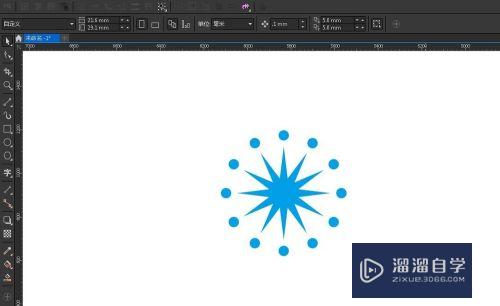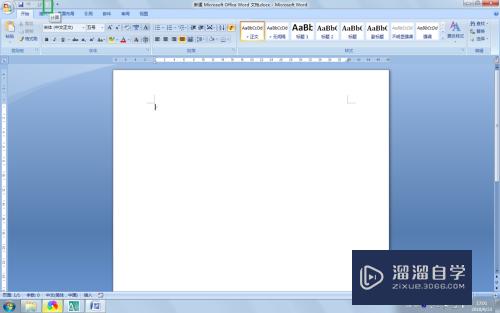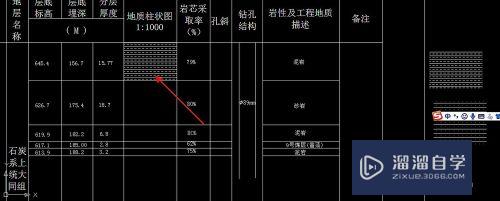天正CAD怎么创建单独块(天正里如何创建块)优质
CAD绘图经常会在一个DWg文件里去复制一个图形使用。这样做会同时复制过来很多图层。不方便你的管理。所以对经常使用的图形。可以作为块单独的保存起来。再使用的时候可以随时调用。所以来看看天正CAD怎么创建单独块吧!
工具/软件
硬件型号:小米 RedmiBookPro 14
系统版本:Windows7
所需软件:天正CAD
方法/步骤
第1步
一般初学者只知道使用BLOCK创建图块。而用block创建的”块”并不在硬盘上保存成单独的“块”文件。而只是保存在创建它的设计图文件里。因而只能在该设计图文件中使用。局限了它的用处。
在这里小渲要插一句。其实创建块还可以选中图形后。复制“Ctrl+C”。粘贴“Ctrl+Shift+V”。选中的图形就以块的形式存在了。比block快捷方式更为方便。
第2步
单独保存块文件。可以用Wblock命令:输入Wblock——确定——弹出“写块”对话框
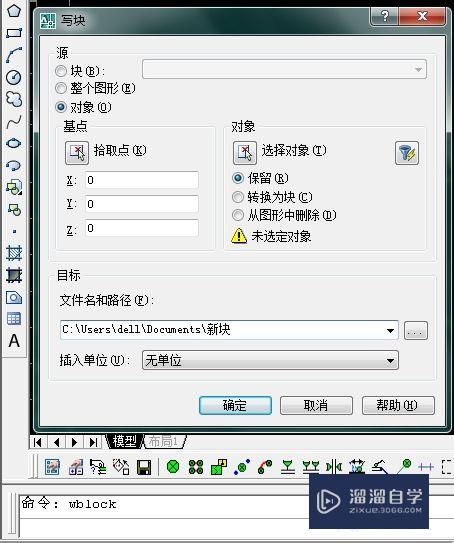
第3步
写块——选择对象。在这里我选择了一个手术台的图形作为对象

第4步
选择对象后。修改块名称和保存路径。这里我将块命名为“手术台”。路径设为桌面。插入单位一般改为毫米。可根据自己的喜好设置。确定后。手术台图块就以dwg格式保存到了桌面。
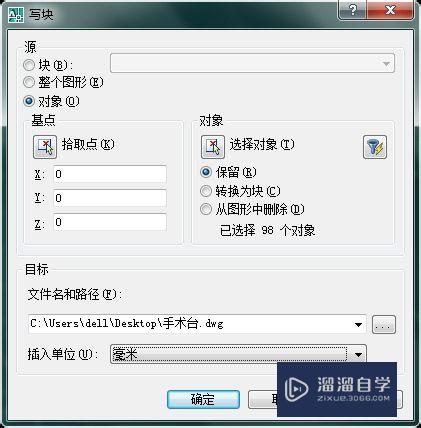
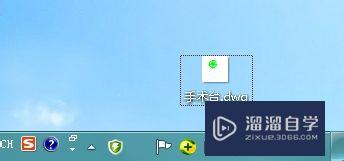
第5步
新建一个CAD样板。在新建CAD中调用手术台图块。插入——块——浏览。选择桌面的手术台dwg文件。确定后插入图块成功。
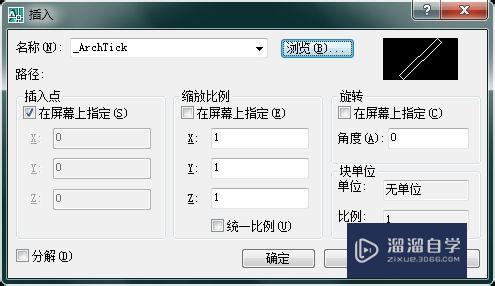
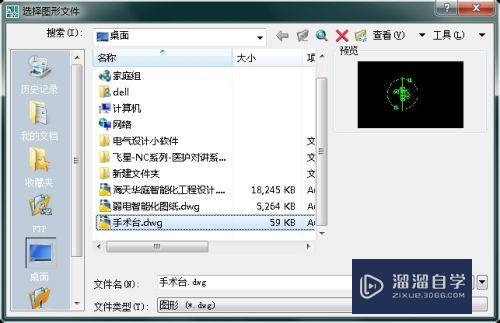
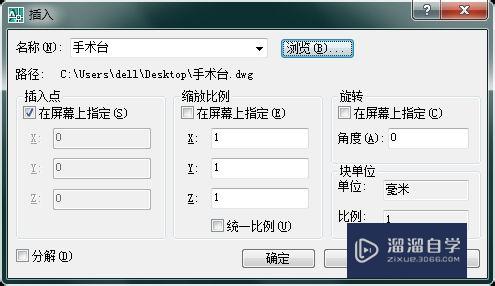
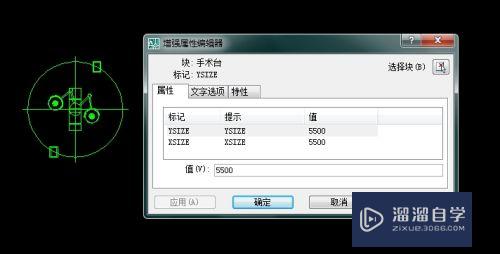
以上关于“天正CAD怎么创建单独块(天正里如何创建块)”的内容小渲今天就介绍到这里。希望这篇文章能够帮助到小伙伴们解决问题。如果觉得教程不详细的话。可以在本站搜索相关的教程学习哦!
更多精选教程文章推荐
以上是由资深渲染大师 小渲 整理编辑的,如果觉得对你有帮助,可以收藏或分享给身边的人
本文标题:天正CAD怎么创建单独块(天正里如何创建块)
本文地址:http://www.hszkedu.com/66337.html ,转载请注明来源:云渲染教程网
友情提示:本站内容均为网友发布,并不代表本站立场,如果本站的信息无意侵犯了您的版权,请联系我们及时处理,分享目的仅供大家学习与参考,不代表云渲染农场的立场!
本文地址:http://www.hszkedu.com/66337.html ,转载请注明来源:云渲染教程网
友情提示:本站内容均为网友发布,并不代表本站立场,如果本站的信息无意侵犯了您的版权,请联系我们及时处理,分享目的仅供大家学习与参考,不代表云渲染农场的立场!